Strona Spis treści
Updated on Jul 02, 2025
Najważniejsze informacje na temat najlepszego formatera dysków w systemie Windows:
1. Przed zakupem najlepszego programu do formatowania dysku upewnij się, że rozumiesz, co się stanie, jeśli wykonasz formatowanie dysku.
2. Zanim sformatujesz i sformatujesz dysk twardy za pomocą najlepszego programu do formatowania dysku, pamiętaj o wykonaniu kopii zapasowej cennych danych.
Na tej stronie dowiesz się, czym jest formater dysków, co możesz zrobić za pomocą narzędzia do formatowania dysków oraz jakie są jego zalety i wady. Co najważniejsze, otrzymasz tutaj najlepsze oprogramowanie lub narzędzie do formatowania dysków, aby pomyślnie sformatować dysk twardy lub zewnętrzne urządzenie pamięci masowej za pomocą prostych kliknięć.

Tematy, które mogą Ci się również spodobać:
Jak więc zdobyć niezawodne oprogramowanie lub program do formatowania dysków za darmo? Czytaj dalej, a w następnej części przedstawimy najlepszy program do formatowania dysków, który możesz pobrać za darmo i zastosować, aby sformatować dyski za pomocą prostych kliknięć.
Top 5 najlepszych formaterów dysków dla systemu Windows 11/10 do pobrania za darmo [2024 Polecane]
Oto lista 5 najlepszych programów i narzędzi do formatowania dysków, które przetestowaliśmy i wybraliśmy spośród ponad 50 podobnych narzędzi do formatowania dysków dla użytkowników systemu Windows, aby mogli oni pomyślnie stosować i formatować swoje dyski. Możesz się zastanawiać, który z pięciu wymienionych zalecanych programów i oprogramowań do formatowania jest najlepszy, prawda?
Sprawdź tabelę porównawczą i znajdź opcję, która najbardziej odpowiada Twoim potrzebom:
| Formatowanie dysku | Poziom formatowania | Metoda formatowania | Obsługiwane formaty |
|---|---|---|---|
| 1. EaseUS Partition Master Darmowy 🏆 | Format wysokiego poziomu |
|
|
| 2. Eksplorator plików | Format wysokiego poziomu |
|
|
| 3. Zarządzanie dyskami | Format wysokiego poziomu |
|
|
| 4. Wiersz poleceń | Format wysokiego poziomu |
|
|
| 5. Narzędzie do formatowania niskiego poziomu dysku twardego | Format niskiego poziomu |
|
\ |
Z tej tabeli jasno wynika, że zalecamy program EaseUS Partition Master Free, ponieważ obsługuje większość formatów systemów plików, co pozwala użytkownikom na łatwą konfigurację formatów na dyskach twardych, dyskach SSD, urządzeniach USB itp.
#1. EaseUS Partition Master Free – najłatwiejszy formater dysków

EaseUS Partition Master Free Edition to darmowe oprogramowanie do zarządzania partycjami, które umożliwia bezpłatne formatowanie dysków twardych i zewnętrznych urządzeń pamięci masowej. Upraszcza proces partycjonowania dysków twardych, przydzielania miejsca na dysku i optymalizacji wydajności dysku za pomocą prostych kliknięć. Oto kilka niesamowitych darmowych funkcji, które mogą Ci się spodobać oprócz formatowania dysków.
EaseUS Partition Master Free Edition jest niezwykle prosty w obsłudze, co jest jednym z wielu powodów, dla których warto wziąć go pod uwagę, szukając dobrego, darmowego narzędzia do partycjonowania dysków. - napisał Tim Fisher z LifeWire
Bezpłatne funkcje:
- Zarządzaj dyskami twardymi, twórz, usuwaj, rozszerzaj, zmniejszaj i scalaj partycje całkowicie za darmo.
- Konwertuj NTFS na FAT32, konwertuj FAT32 na NTFS za darmo.
- Bezpłatna konwersja dysku danych pomiędzy MBR i GPT.
- Bezpłatna konwersja dysku między dynamicznym i podstawowym.
- Ukryj/pokaż, sprawdź błędy systemu plików za darmo.
- Formatuj lub czyść partycje dysku bezpłatnie.
- Wyrównanie dysku SSD 4K, bezpłatna inicjalizacja dysku.
- Klonuj partycję systemową za darmo.
- Klonuj dysk z danymi za darmo.
Zalety:
- Bezpłatne wsparcie techniczne 24*7
- Wsparcie e-mailowe: techsupport@easeus.com
- Łatwy w użyciu dzięki stylowemu interfejsowi użytkownika
- 100% bezpieczne, bezpłatne i przyjazne dla użytkownika
- Pełne wsparcie dla systemów Windows 11/10/8.1/8/7/XP/Vista
- Stabilny i bezpieczny, regularnie aktualizowany o zaawansowane algorytmy.
Wady:
- Nie obsługuje systemu macOS
- Niektóre zaawansowane funkcje, jak np. Migracja systemu operacyjnego na dysk twardy/dysk SSD, wymagają aktywacji.
Werdykt:
Program EaseUS Partition Master Free oferuje łatwy w obsłudze interfejs, z którego mogą korzystać wszyscy użytkownicy systemu Windows, aby pomyślnie sformatować wewnętrzne i zewnętrzne dyski twarde.
Przewodnik po darmowym formatowaniu dysku twardego:
Krok 1. Uruchom program EaseUS Partition Master, kliknij prawym przyciskiem myszy partycję dysku twardego, którą chcesz sformatować, i wybierz opcję „Formatuj”.

Krok 2. W nowym oknie ustaw etykietę partycji, system plików (NTFS/FAT32/EXT2/EXT3/EXT4/exFAT) i rozmiar klastra dla partycji, którą chcesz sformatować, a następnie kliknij „OK”.

Krok 3. Następnie pojawi się okno ostrzegawcze, kliknij „Tak”, aby kontynuować.

Krok 4. Kliknij przycisk „Wykonaj 1 zadanie(a)”, aby sprawdzić zmiany, a następnie kliknij „Zastosuj”, aby rozpocząć formatowanie partycji na dysku twardym.

#Formatowanie dysków #Darmowe oprogramowanie do formatowania dysków #Darmowe oprogramowanie do formatowania #Windows
#2. Eksplorator plików – formater dysków dla początkujących w systemie Windows

Eksplorator plików zapewnia użytkownikom systemu Windows prosty dostęp do samodzielnego formatowania dysków twardych. Użytkownicy wszystkich poziomów systemu Windows mogą sformatować partycje dysku twardego w Eksploratorze plików.
Bezpłatne funkcje:
- Pełny format partycji dysku twardego.
- Szybkie formatowanie kart SD, USB i zewnętrznych dysków twardych za darmo.
- Sformatuj zewnętrzny dysk twardy lub wymienne urządzenie pamięci masowej do systemu plików NTFS, FAT32, exFAT.
Zalety:
- Łatwy w użyciu, w 100% darmowy
- Nie wymaga instalacji oprogramowania
- Szybki dostęp
Wady:
- Nie obsługuje EXT2/3/4
- Nie można sformatować dużego dysku 32 GB+ do FAT32
- Nie można sformatować dysku surowego
Werdykt:
Eksplorator plików systemu Windows jest dostarczany przez firmę Microsoft, aby umożliwić użytkownikom szybki dostęp do urządzeń pamięci masowej poprzez naciśnięcie klawiszy Windows + E. Jeśli po prostu chcesz sformatować urządzenie pamięci masowej o małym rozmiarze do systemu NTFS, FAT32 lub exFAT, możesz wypróbować tę metodę.
Przewodnik po darmowym formatowaniu dysku twardego:
- Otwórz Eksplorator plików.
- Znajdź i kliknij prawym przyciskiem myszy dysk docelowy, który chcesz sformatować, i wybierz opcję „Formatuj”.
- Zaznacz opcję „Wykonaj szybkie formatowanie”, zresetuj system plików i kliknij „OK”.

Należy pamiętać, że jeśli system Windows wyświetli komunikat o błędzie „ Windows Was Unable to Complete the Format ”, przyczyną tego problemu może być wiele przyczyn. Możesz bezpośrednio zwrócić się do EaseUS Partition Master, zgodnie z zaleceniami powyżej, aby rozwiązać ten problem i natychmiast sformatować dysk.
#Formater dysków #Darmowy formater dysków #Darmowy formater dysków twardych #Windows
#3. Zarządzanie dyskami

Disk Management jest podobny do File Explorera, ale robi więcej niż formatowanie partycji dysku. Disk Management to coś więcej niż formater dysku. Oferuje użytkownikom systemu Windows wiele funkcji partycjonowania dysku. Aby sprawdzić więcej funkcji tego narzędzia, sprawdź poniższą listę.
Bezpłatne funkcje:
- Formatuj bezpłatnie dyski twarde, karty SD, dyski flash USB i zewnętrzne dyski twarde.
- Utwórz nowy prosty wolumin za darmo.
- Zmniejsz objętość za darmo.
- Konwertuj dysk podstawowy na dynamiczny.
- Zainicjuj dysk do MBR lub GPT bezpłatnie.
Zalety:
- Łatwy w użyciu
- Wszystkie funkcje są bezpłatne
- Spełnianie podstawowych wymagań dotyczących partycjonowania zarządzania dyskami
Wady:
- Nie dla początkujących.
- Nie obsługuje EXT2/3/4.
- Początkujący użytkownicy systemu Windows mogą łatwo popełnić błędy.
Werdykt:
Zarządzanie dyskami umożliwia doświadczonym użytkownikom systemu Windows pełne wykorzystanie przestrzeni dyskowej na komputerach z systemem Windows. Wymaga jednak dużej ostrożności podczas partycjonowania dysków twardych, zwłaszcza gdy planujesz usunąć lub sformatować partycję dysku twardego.
Przewodnik po darmowym formatowaniu dysku twardego:
- Kliknij prawym przyciskiem myszy ikony Windows i wybierz „Zarządzanie dyskami”.
- Kliknij prawym przyciskiem myszy dysk twardy, który chcesz sformatować, i wybierz opcję „Formatuj wolumin”.
- Ustaw nową literę dysku i nowy format systemu plików na dysku, a następnie kliknij „OK”.

#Darmowy formater dysków #Formater dysków Windows #Oprogramowanie do formatowania dysków twardych #Windows
Wskazówka bonusowa: Czasami możesz stwierdzić, że opcja formatowania w Zarządzaniu dyskami nie jest dostępna z pewnych powodów. Aby rozwiązać ten problem, możesz skorzystać z przewodnika samouczka tutaj, aby uzyskać pomoc.
Napraw opcję formatowania zarządzania dyskami wyszarzoną w systemie Windows
Przedstawiamy trzy przydatne rozwiązania pozwalające naprawić i usunąć problem z opcją formatowania, która nie jest dostępna w Zarządzaniu dyskami na komputerze z systemem Windows 11/10, 8.1, 8, 7.

#4. Wiersz poleceń – formatowanie dysku administracyjnego
Wiersz poleceń to narzędzie wiersza poleceń do formatowania dysku, którego większość administratorów Windows preferuje używać. Wykonuje zadania partycjonowania dysku i formatowania woluminów.
Bezpłatne funkcje:
- Możliwość formatowania partycji dysku twardego.
- Możliwość tworzenia, usuwania, rozszerzania i zmniejszania woluminów.
- Konwertuj MBR na GPT lub GPT na MBR bezpłatnie.
- Bezpłatna konwersja wersji podstawowej na dynamiczną.
Zalety:
- Bezpłatne w użyciu
- Więcej niż formatowanie dysku.
Wady:
- Złożony w użyciu
- Nie obsługuje EXT2/3/4
- Łatwo popełnić błędy
Werdykt:
Wiersz poleceń jest wysoce zalecany administratorom systemu Windows do partycjonowania i formatowania dysków twardych. Jeśli chodzi o początkujących użytkowników systemu Windows, najlepszym rozwiązaniem do formatowania urządzeń pamięci masowej jest EaseUS Partition Master Free lub File Explorer.
Przewodnik po darmowym formatowaniu dysku twardego:
- Naciśnij klawisze Windows + R i wpisz cmd.
- Po otwarciu wiersza poleceń wpisz diskpart i naciśnij Enter.
- Wpisz kolejno następujące wiersze poleceń i za każdym razem naciśnij Enter:
- lista dysków
- wybierz dysk * (zastąp * numerem dysku docelowego.)
- lista głośności
- wybierz wolumin * (zastąp * numerem woluminu, który chcesz sformatować.)
- format fs=ntfs szybki
- Wyjście

#Formatowanie dysku systemu Windows #Formatowanie CMD #Formatowanie dysku Windows 10 #CMD
Czasami możesz napotkać błędy formatowania dysku podczas uruchamiania wierszy formatowania wiersza poleceń na dysku docelowym. Zrelaksuj się i postępuj zgodnie z poniższym przewodnikiem, aby naprawić odpowiedni błąd:
#5. Narzędzie do formatowania niskiego poziomu dysku twardego — znane oprogramowanie do formatowania niskiego poziomu
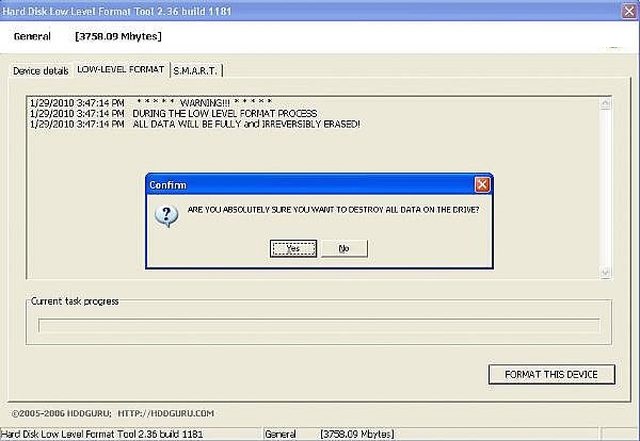
Narzędzie HDD Low-Level Format Tool znane jest również jako HDD LLF i umożliwia użytkownikom formatowanie niskiego poziomu dysków twardych z systemem Windows 10 , Windows 11 lub starszym systemem Windows oraz zewnętrznych dysków twardych do ich pierwotnego stanu.
Bezpłatne funkcje:
- Obsługa formatowania niskiego poziomu dysków twardych SATA, IDE, SAS, SCSI, USB, Fireware i SSD.
- Obsługuje najpopularniejsze marki dysków twardych, w tym Seagate, Samsung, Western Digital, Toshiba, Maxtor itp.
Zalety:
- Łatwy w użyciu.
- Przywracanie oryginalnego stanu dysków twardych do formatu niskiego poziomu.
Wady:
- Nie dla początkujących.
- Może spowodować fizyczne uszkodzenie dysków twardych przy zbyt częstym użytkowaniu.
Werdykt:
Oprogramowanie do formatowania dysków niskiego poziomu - HDD Low-Level Format Tool nie jest dla początkujących. Doświadczeni użytkownicy powinni również zachować ostrożność podczas korzystania z tego narzędzia do formatowania urządzeń pamięci masowej. Aby w pełni sformatować dyski twarde lub urządzenia pamięci masowej w celu natychmiastowego wyczyszczenia istniejących danych, zaleca się wypróbowanie poprzednich 4 formaterów dysków.
Przewodnik po darmowym formatowaniu dysku twardego:
- Uruchom narzędzie do formatowania niskiego poziomu dysku twardego.
- Wybierz partycję dysku, którą chcesz sformatować i kliknij „Kontynuuj”.
- Kliknij „Formatuj to urządzenie” w sekcji FORMATOWANIE niskiego poziomu.

#Darmowe narzędzie do formatowania dysków HDD na niskim poziomie #Formater dysków LLF #Program do formatowania
Co to jest formater dysku?
Cześć! Czy znacie oprogramowanie innej firmy, które wykona pełne formatowanie, tak jak robi to Windows? Albo nie istnieje? Najlepiej przynajmniej odpowiednik tego, co robi Windows, albo lepiej, jeśli takie oprogramowanie istnieje." - opublikował u/an1991Ro z Reddita
Aby zrozumieć czym jest formater dysku, najpierw zapoznajmy się z znaczeniem formatowania dysku:
Według Wikipedii „ Formatowanie dysku to proces przygotowywania urządzenia do przechowywania danych, takiego jak dysk twardy, dysk SSD, dyskietka, karta pamięci lub dysk USB, do początkowego użycia. W niektórych przypadkach operacja formatowania może również utworzyć jeden lub więcej nowych systemów plików”.
Czym jest zatem formater dysku? Formater dysku to narzędzie lub oprogramowanie do formatowania przeznaczone do formatowania urządzenia pamięci masowej do nowego użytku. Podczas procesu formatowania umożliwia użytkownikom przypisanie nowej litery dysku i formatu systemu plików do urządzenia docelowego.
Oprócz formatera dysku twardego można znaleźć również inne programy do formatowania przeznaczone do formatowania kart SD, zewnętrznych dysków twardych i dysków USB, takie jak:
Do czego służy program do formatowania dysków?
Co dokładnie może dla Ciebie zrobić formater dysków? Oto lista funkcji i korzyści, które możesz uzyskać, używając niezawodnego narzędzia do formatowania dysków :
- Naprawiono błąd typu pliku systemowego na partycjach dysku twardego, dyskach SSD, kartach SD, pamięciach USB itp.
- Szybkie usuwanie lub czyszczenie wszystkich istniejących danych z dysku twardego, dysku SSD i innych urządzeń.
- Zmień format systemu plików na dysku na NTFS , FAT32, exFAT , EXT2/3/4 itp.
- Uczyń nieczytelne urządzenia pamięci masowej czytelnymi i dostępnymi.
- Naprawiono błąd odmowy dostępu do dysku na dyskach HDD, SSD itp.
- Naprawiono wewnętrzny błąd uszkodzenia systemu plików.
- Usuń nieznane wirusy.
- Naprawa uszkodzonych sektorów.
Dlaczego i kiedy potrzebuję formatera dysku?
Zgodnie z korzyściami wymienionymi powyżej, jasne jest, że niezawodny formater dysków może pomóc w rozwiązaniu wielu problemów z urządzeniami pamięci masowej. Oto lista sytuacji, w których należy zwrócić się do niezawodnego płatnego lub bezpłatnego narzędzia do formatowania dysków , aby natychmiast sformatować dyski twarde:
- Dysk USB lub twardy zapełnia się i chcesz go sformatować, aby przywrócić pełną pojemność.
- Zmiana systemu plików na dyskach twardych, np. formatowanie karty SD do FAT32 itp.
- Partycja dysku twardego jest niedostępna i wyświetlana w systemie Windows w postaci surowej.
- Komputer wyświetla ostrzeżenie o nieobsługiwanym zewnętrznym dysku twardym lub systemie plików USB.
- Karta SD jest pusta lub ma nieobsługiwany system plików.
- Twardy dysk lub dysk USB jest zablokowany lub chroniony przed zapisem.
- Zewnętrzny dysk twardy lub dysk USB nie jest widoczny.
- Partycja dysku twardego nie ma etykiety partycji i nie jest wyświetlana w Eksploratorze plików.
- Oprogramowanie antywirusowe ostrzega przed wykryciem wirusów lub złośliwego oprogramowania na dysku docelowym lub urządzeniu pamięci masowej.
Czy program Disk Formatter może być darmowy?
Czy zatem program lub oprogramowanie do formatowania dysków może być darmowe? Tak, jasne!
Większość producentów systemów operacyjnych udostępnia jedno lub więcej wbudowanych bezpłatnych narzędzi do formatowania dysków, aby pomóc użytkownikom systemów Windows, macOS, Linux, a nawet Ubuntu w bezpłatnym formatowaniu dysków.
Wniosek
Na tej stronie polecamy 5 najlepszych darmowych programów do formatowania dysków, które umożliwiają użytkownikom systemu Windows na każdym poziomie zaawansowania pełne formatowanie dysków twardych, pamięci USB, dysków SSD, zewnętrznych dysków twardych itp., przy użyciu prostych przewodników.
Jeśli szukasz najłatwiejszego formatera dysków, nie przegap EaseUS Partition Master. To coś więcej niż prosty formater dysków; to kompleksowe oprogramowanie do zarządzania dyskami zarówno dla początkujących użytkowników systemu Windows, jak i administratorów systemu Windows.
Jeśli szukasz innego poradnika na temat formatowania dysków na komputerze Mac lub innym systemie operacyjnym, skorzystaj z poniższego przewodnika, aby uzyskać pomoc:
Najczęściej zadawane pytania dotyczące najlepszego formatera dysków dla systemu Windows
W tej części zebraliśmy kilka gorących tematów, które porusza wielu użytkowników. Jeśli masz podobne pytanie, przeczytaj je i znajdź tutaj odpowiedź.
1. Jaki jest najlepszy program do formatowania?
Gdy szukasz najlepszego oprogramowania do formatowania online, możesz znaleźć wiele różnych odpowiedzi online. Spośród większości płatnych programów do formatowania możesz chcieć darmowego narzędzia do formatowania. Tutaj możesz wypróbować File Explore, EaseUS Partition Master Free, Disk Management, a nawet CMD, aby sformatować dysk twardy na komputerach z systemem Windows za darmo.
2. Czy formatowanie dysku usuwa dane?
Tak, formatowanie dysku nie tylko zmienia jego system plików, ale także nowy. Wyczyści również istniejące dane na dysku i przywróci dysk do pełnego rozmiaru.
3. Jaki jest najlepszy program do formatowania dysków twardych?
- W komputerach z systemem Windows do formatowania dysków twardych świetnie nadają się Eksplorator plików i Zarządzanie dyskami.
- Na komputerach Mac do formatowania dysków twardych zdecydowanie zaleca się użycie Narzędzia dyskowego.
- Jeśli chodzi o programy innych firm służące do formatowania dysków, możesz wypróbować EaseUS Partition Master.
4. Jakie typy formatów może mieć dysk?
- W przypadku wewnętrznego dysku twardego możesz ustawić NTFS, exFAT lub FAT32 na partycję dysku. Jeśli jednak partycja jest większa niż 32 GB, możesz ją sformatować tylko do NTFS lub exFAT.
- W przypadku zewnętrznego dysku twardego lub dysku USB można ustawić na nim system plików exFAT, FAT32 lub NTFS, a nawet EXT2/3/4.
Jak możemy Ci pomóc?
Related Articles
-
ormatuj 128 GB USB na FAT32 za pomocą narzędzia USB Formatter i programu PowerShell
![author icon]() Arek/2025/06/30
Arek/2025/06/30 -
Narzędzie do formatowania MMC: Bezpłatne pobieranie formatera kart SD [pełny przewodnik 2025]
![author icon]() Arek/2025/07/02
Arek/2025/07/02 -
Jak naprawić komputer nie uruchomił się poprawnie | 8 sposobów🔥
![author icon]() Arek/2025/06/30
Arek/2025/06/30 -
Menedżer rozruchu systemu Windows nie jest wyświetlany w systemie BIOS | Naprawił
![author icon]() Arek/2025/06/30
Arek/2025/06/30
EaseUS Partition Master

Manage partitions and optimize disks efficiently
